在Excel单元格引用
在Excel单元格引用是非常重要的。了解相对的,绝对和混合引用之间的差异,以及你对你的成功之路。
相对参考
默认情况下,Excel使用相对引用。见下文细胞D2的公式。细胞D2的引用(指向)细胞B2和小区C2。这两个引用是相对的。
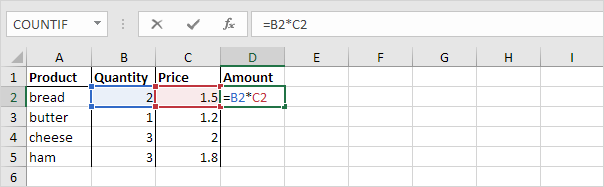
1.选择单元格D2,单击单元格D2的右下角并拖动它到单元格D5。
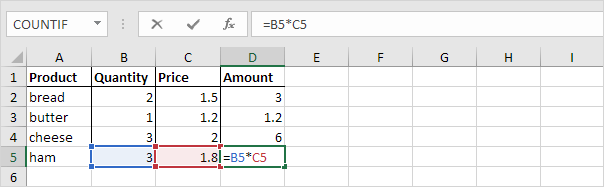
D3单元格的引用单元格B3和细胞C3。单元格D4引用细胞B4和小区C4。细胞D5引用单元格B5和C5的细胞。换句话说:每个单元格引用左侧的两个邻居。
绝对基准
见下文细胞E3的公式。
1.要创建的绝对引用细胞H3,放置一个$符号在细胞E3的式中的列号和行号($ H $ 3)的前面。
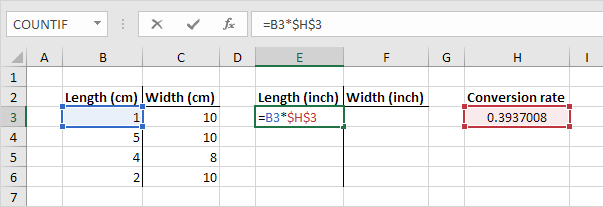
2.现在我们可以快速拖动这个公式到其他细胞。
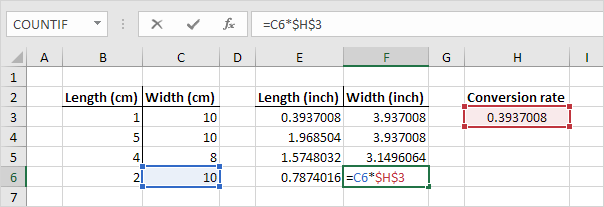
到细胞H3基准是固定的(当我们拖动式,纵向和横向)。其结果是,以英寸为单位的正确长度和宽度进行计算。
混合参考
有时候我们需要的相对和绝对引用(混合参考)的组合。
1.参见下面小区F2的公式。
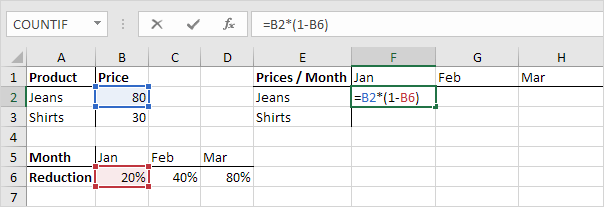
2.我们希望这个公式快速复制到其他细胞。跨越一个单元拖动单元格F2,并期待在G2单元格公式。
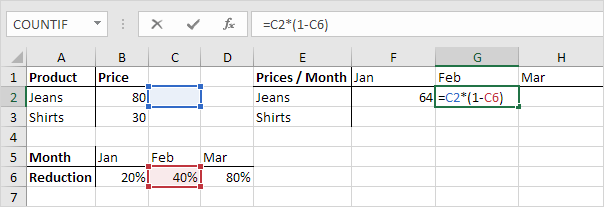
你看看会发生什么?的价格基准应该是一个固定的参考列B.解决方案:发生在小区F2的式中的列字母($ B2)的前一个$符号。以类似的方式,当我们拖动小区F2下来,参照还原应该是一个固定的参考到行6解决方案:代替$符号在小区F2的式中的行号(B $ 6)的前面。
结果:
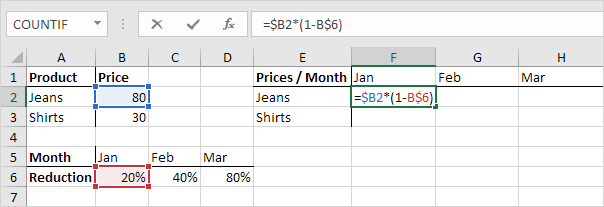
注:我们不放置一个$符号$ B2的行号的前面(这样,我们允许从$ B2(牛仔裤)至$ B3(衬衫的参考变化),当我们拖动公式向下)。以类似的方式,我们不这样,我们允许引用从B $ 6(月)至C $ 6(2月)和d $ 6(三月变化放置一个$符号B的列字母$ 6(前)时我们拖过这些公式)。
3.现在我们可以快速拖动这个公式到其他细胞。
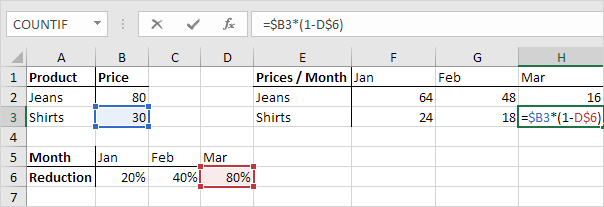
至B列和行6的参考文献中是固定的。